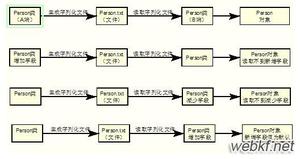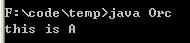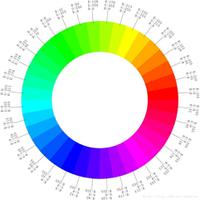修复WhatsApp搜索在iPhone上不起作用,6大方法
WhatsApp的应用程序内搜索功能可让您轻松找到重要消息、联系人、文档和其他项目。尽管有用,WhatsApp的搜索工具并不总是完美无缺,尤其是在苹果手机上。有时,应用程序可能会卡在“准备结果”屏幕上,无法显示任何结果。
使用WhatsApp的搜索功能不一定是一种有压力的体验。这篇文章将带您了解在iPhone上修复WhatsApp搜索工具的所有可能解决方案。那么,让我们检查一下。
1. 关闭并重新打开WHATSAPP
重启应用程序是解决应用程序小故障的经典故障排除解决方案。如果只是暂时的应用程序问题导致 WhatsApp 搜索失败,重启应用程序可能会解决问题。
从屏幕底部向上轻扫(在配备 Face ID 的 iPhone 上)或按两次主屏幕按钮(在配备 Touch ID 的 iPhone 上)以调出应用程序切换器。找到 WhatsApp 卡片并向上滑动以将其关闭。
在您的 iPhone 上重新打开 WhatsApp 并再次尝试使用搜索工具。
2. 为 WHATSAPP 禁用和重新启用 ICLOUD 同步
如果 WhatsApp 在从 iCloud 检索聊天记录时遇到问题,它可能会在您使用搜索工具时卡住。您可以尝试刷新 WhatsApp 的 iCloud 同步权限,看看是否能解决问题。这是如何做的。
第 1 步:打开 iPhone 上的“设置”应用,然后点击顶部的您的名字。
第 2 步:点击 iCloud。
第 3 步:在“使用 iCloud 的应用程序”下,点击“全部显示”。
第 4 步:在列表中找到 WhatsApp 并禁用旁边的开关。等待几秒钟,然后重新打开。
之后,再次尝试使用 WhatsApp 搜索工具,看看是否有效。
3.禁用WHATSAPP的后台应用程序刷新
这可能看起来很奇怪,但一些Reddit 用户报告说,通过禁用应用程序的后台应用程序刷新权限,成功解决了 WhatsApp 搜索的问题。您也可以试试这个方法。这是相同的步骤。
第 1 步:打开设置应用程序并向下滚动以点击 WhatsApp。
第 2 步:禁用后台应用刷新旁边的开关。
在此之后重新启动 WhatsApp 并查看是否可以使用搜索工具。
4. 关闭 WHATSAPP 的 SIRI 建议
在 iOS 上,Apple 的虚拟助手——Siri——分析来自 WhatsApp 等第三方应用程序的信息,以提供相关的搜索建议。此功能会干扰 WhatsApp 并阻止您搜索消息。为避免这种情况,您可以按照以下步骤禁用 WhatsApp 的 Siri 建议。
第 1 步:打开设置应用程序并向下滚动以点击 WhatsApp。
第 2 步:点击 Siri 和搜索并禁用“从此应用学习”和“在搜索中显示应用”旁边的开关。
5. 更新 WHATSAPP
使用过时版本的 WhatsApp 也可能导致此类异常。确保您始终拥有最新版本 WhatsApp 的一种方法是在您的 iPhone 上打开应用程序自动更新。或者,您可以从 App Store 手动更新 WhatsApp 应用程序。
如果您已加入 WhatsApp 的 Beta 计划以抢先体验新功能,您就会遇到此类问题。如果您想避免此类问题,最好退出测试版程序并切换到稳定的应用程序版本。
在您的 iPhone 上启动 TestFlight 应用程序并导航至 WhatsApp。然后,点击停止测试以退出测试计划。
6. 重新安装 WHATSAPP
如果一切都失败了,您可以从 iPhone 卸载 WhatsApp 并重新安装。这样做应该会从您的 iPhone 中删除所有损坏的 WhatsApp 应用程序数据,并使应用程序内搜索功能再次运行。
长按 iPhone 主屏幕上的 WhatsApp 图标,然后选择删除应用程序选项。然后,选择删除应用程序进行确认。
删除它后,前往 App Store 下载并在 iPhone 上安装 WhatsApp。然后,输入您的电话号码并按照屏幕上的提示从 iCloud 恢复聊天记录。
由于此过程会强制 WhatsApp 再次从 iCloud 恢复您的聊天记录,因此在此之后 WhatsApp 搜索应该可以正常运行。
找到你要找的东西
WhatsApp 搜索的此类问题不应迫使您手动搜索重要消息。应用上述修复程序将有助于永久解决问题。
以上是 修复WhatsApp搜索在iPhone上不起作用,6大方法 的全部内容, 来源链接: utcz.com/dzbk/922341.html